こんにちは、中川です。
この写真。
自分の好きな箇所だけ使いたいときってないですか?
でも、別のアプリを立ち上げて切り抜くのって面倒くさいですよね。
Keynoteって画像の切り抜きってできるんですよ。
ってことで、今日のテーマはこれ!
スライドに追加した写真を切り抜く方法
いってみよー!
Keynote 2.0.1
分類: 仕事効率化,ビジネス
価格: ¥1,000 (Apple)
スライドに貼り付けた画像をダブルタップ
スライドに貼り付けた画像をダブルタップします。

画面下にスライダーが表示されます。

このスライダーを動かすと、、
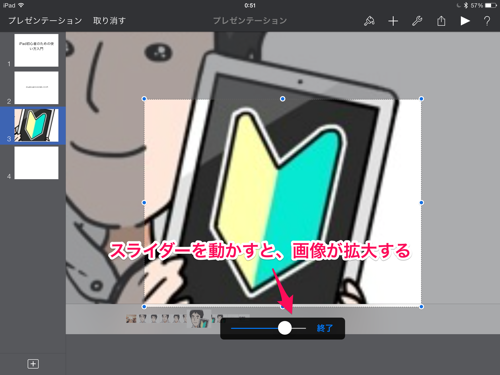
画像が拡大します。画像が明るくなっている部分はスライドに表示される箇所。暗くなっている部分が表示されない箇所です。
つまり、切り抜きと同じ効果ですよね。

終了をタップすると、切り抜かれた画像が表示されます。
初心者マークだけを表示してみました(笑
画像の切り抜きで頭を悩ましている人は使ってみてください!
あ、本当に画像を切り抜いてるわけじゃないですよ^_^
Keynote 2.0.1
分類: 仕事効率化,ビジネス
価格: ¥1,000 (Apple)

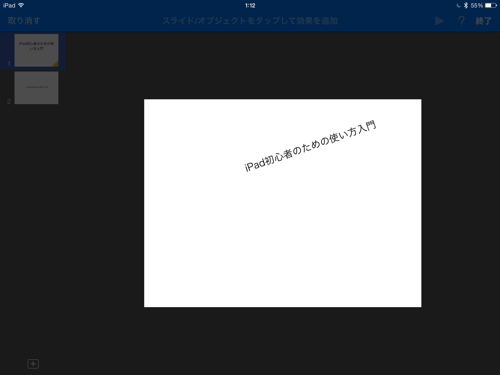
コメント